


对于部分Win10用户来说,系统自带的微软拼音输入法可能并不是他们的首选。很多人更倾向于使用其他更灵活、更智能的第三方输入法,如搜狗、百度等。并希望将微软拼音输入法从系统中完全卸载,下面小编给大家分享一下如何彻底卸载Win10系统自带的微软拼音。帮助你优化输入法管理,享受更加顺畅、个性化的打字体验。
具体方法如下:
1、首先我们使用快捷键 Win + I 打开win10系统自带的设置界面,在里面点击【时间和语言】选项,继续下一步。
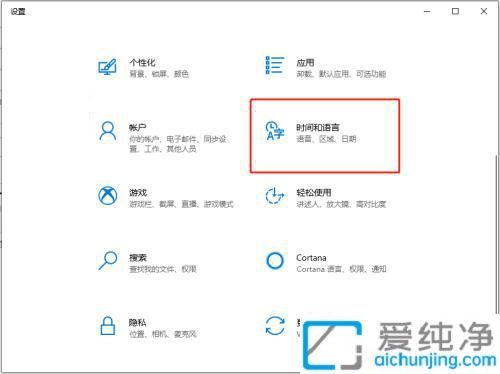
2、在日期和时间的界面,点击左侧点击【语言】选项,进入下一步。
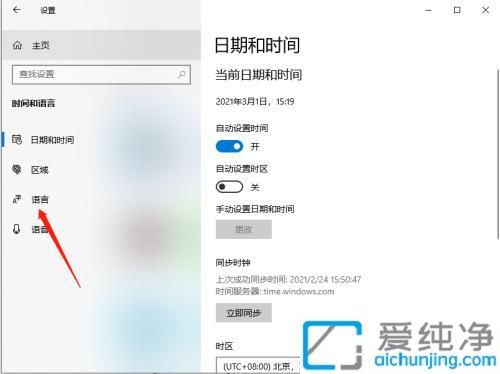
3、然后下拉点击右侧的中文选项,在弹出的菜单中选择【选项】按钮,继续下一步。
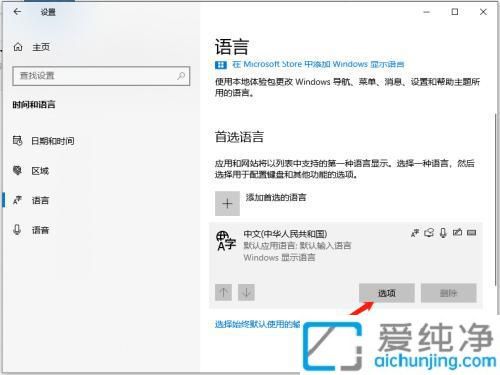
4、在出现的输入法列表中,找到【微软拼音】选项,点击后选择【删除】按钮即可。
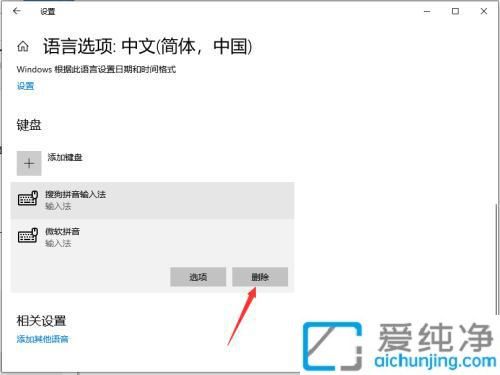
通过以上步骤,相信你已经了解如何彻底卸载Win10系统自带的微软拼音,希望这篇文章能帮助你优化输入法体验。
| 留言与评论(共有 条评论) |